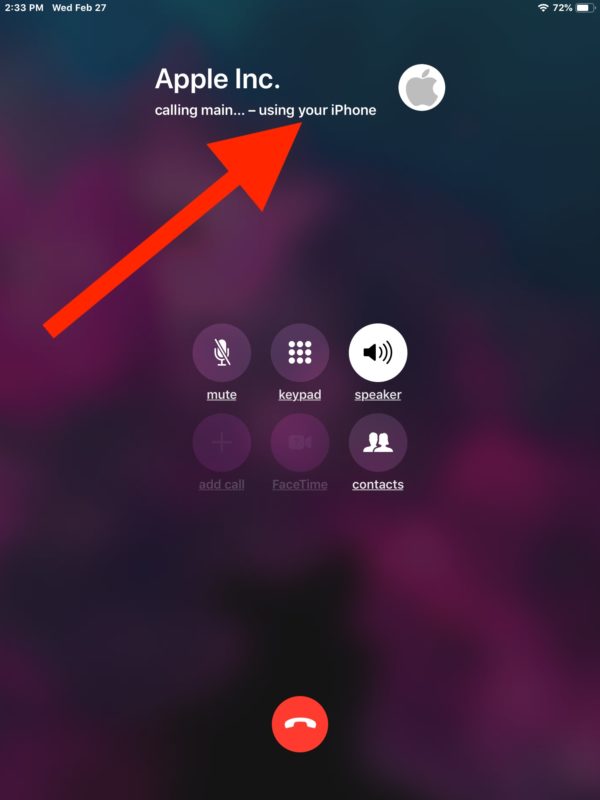Преглед садржаја
Да ли сте знали да можете да делите функције између својих Аппле уређаја? Испоставило се да можете учинити да иПхоне, иПад, Аппле Ватцх или иПод тоуцх раде заједно ефикасније.
На пример, ако сте недавно инвестирали у иПад, можете га користити за слање и примање телефона позива. Занимљиво, зар не?
Аппле ово означава као функцију континуитета . Омогућава вам да повежете своје уређаје да бисте оптимизовали њихове перформансе и извукли максимум из њих.
Дакле, способност иПад-а да обавља телефонске позиве је још једна функција континуитета. Читајте даље да бисте сазнали више о томе.
Упућујте и примајте телефонске позиве на свом иПад-у.
Постоји неколико начина да упућујете и примате телефонске позиве преко иПад-а. Међутим, морате имати на уму посебне захтеве. На пример, ако планирате да повежете иПад са својим иПхоне-ом, оба уређаја би требало да буду.
- Повезани на ви-фи мрежу
- Пријављени на иЦлоуд са сличним Аппле ИД-ом
- Повезани на исту мрежу (Етернет или Ви-Фи)
- Пријављени на ФацеТиме са истим Аппле ИД-ом
У наставку су неке методе за прављење и примање телефонске позиве са вашег иПад-а или иПод тоуцх-а.
Користите Ви-Фи позивање
Пратите доленаведена упутства када повежете своје уређаје (иПхоне + иПад или иПод тоуцх) на сличну мрежу.
На вашем иПхоне-у
- Идите на подешавања, а затим кликните на Телефон
- видећете додај Ви-ФиПозивање одмах поред имена вашег оператера
- Можда ћете морати да верификујете своју адресу за хитне службе
- Омогућите Ви-Фи позивање за друге уређаје
- Видећете да се уређаји појављују на екрану (иПад или иПод)
- Укључите уређаје Укључите (они које желите да користите за позивање)
До сада сте подесили подешавања на свом иПхоне-у, сада на иПад-у или иПод-у
- Идите на подешавања
- Изаберите Фацетиме Апп
- Додирните Позиви са иПхоне-а
- Видећете опцију Надоградите на Ви-Фи позивање, тапните на то
Напомена : Ваш Аппле Ватцх аутоматски укључује Ви-Фи позивање када је омогућена функција Позиви на другим уређајима .
Укључено ваш Мац
- Отворите апликацију ФацеТиме
- Изаберите Преференцес
- Додирните Укључи позиве са иПхоне-а
- Изаберите Ви-Фи позивање, и готови сте!
Ако у овом тренутку не можете да упутите телефонски позив, потражите следеће ствари.
- Уверите се да користите исти Аппле ИД на иПхоне-у и другом уређају са којим покушавате да се повежете.
- Уверите се да ваш Дозволи позиве на Функција Други уређаји је омогућена на вашем иПхоне-у и ваш уређај се приказује под Дозволи позиве.
Упутите телефонски позив
Када успешно повежете своје уређаје, ево како можете да упутите позив са свог иПод тоуцх-а или иПад-а
- Идите у апликацију ФацеТиме
- Пронађите аудио и додирнитеит
- Унесите број контакта који желите да позовете
- Додирните Ви-Фи позивање
То је то! Сада можете да упућујете и примате позиве на свом иПад-у.
За Аппле Ватцх
- Отворите апликацију за телефон
- Одаберите ФацеТиме адресу или вас контактирајте желите да позовете
- Додирните Ви-Фи позивање и спремни сте!
Додатни савети
Такође видети: Како да решите проблем „Роомба се не повезује на ВиФи“Ако желите још увек не можете да користите функцију Ви-Фи позивања, ево неколико ствари које ћете можда морати да размотрите.
- Уверите се да ваш оператер дозвољава Ви-Фи позивање
- Надоградите свој иОС уређаји на најновију верзију
Након овога, ево шта треба да урадите
- Поново покрените иПхоне
- Ресетујте мрежна подешавања
- Повежите се на Ви-Фи мрежу
- Идите на подешавања и омогућите Ви-Фи позивање
Након овога, моћи ћете да упућујете позиве на друге уређаје са вашим иПад-ом.
Апликације за обављање телефонских позива са иПад-а
Можете да упућујете и примате позиве на свом иПад-у користећи метод описан изнад. Међутим, неколико апликација доступних у Апп Сторе-у такође вам омогућавају да упућујете позиве. У наставку ћемо разговарати о некима.
Скипе
Ова апликација прилагођена кориснику је одлична за упућивање позива са вашег иПад-а. Када инсталирате апликацију и пријавите се, ваши контакти ће се аутоматски појавити на вашем иПад-у.
Такође видети: Поправка: ДНС сервер не реагује у оперативном систему Виндовс 10Међутим, неопходно је да имате интернет везу. Ево неколико функција које ова апликација нуди.
- Дељење екрана
- ХД видео позиви
- Аудиопозивање
- Поруке
Гоогле Воице
Да ли сте знали да Гоогле нуди услугу интернет позива? Са Гоогле Воице-ом можете да упућујете позиве прилично брзо.
Овај софтвер се повезује са вашим мобилним или локалним жичним телефонским системом. Дакле, сви позиви упућени преко Гоогле Воице-а се рутирају преко ПСТН (јавне телефонске мреже). Ево како то функционише.
- Преузмите апликацију Гоогле Воице за иОС
- Прихватите Услове и смернице
- Да бисте добили Гоогле Воице Нумбер, унесите позивни број
- Листа бројева ће се појавити на вашем екрану; изаберите било кога
- Верификујте свој постојећи број телефона
- Унесите Гоогле Воице број телефона и додирните Пошаљи код
- Када примите код, Потврдите и спремни сте!
ВхатсАпп
ВхатсАпп је још једна апликација коју можете да користите за упућивање и примање позива на иПад-у. Дакле, нећете морати да трчите до телефона сваки пут када зазвони; уместо тога, можете да узмете свој иПад.
Можете да упућујете позиве, шаљете поруке, делите фотографије и видео записе, па чак и да упућујете видео позиве. Такође, ВхатсАпп има енд-то-енд енкрипцију, тако да су ваши подаци прилично сигурни.
Фацебоок Мессенгер
Ако имате Фацебоок налог, можете да користите месинџер за упућивање позива са иПад-а.
Све што треба да урадите је да отворите Мессенгер и изаберете контакт који желите да позовете. Сада додирните икону позива у горњем десном углу. Његовотакође је могуће упутити видео позив додиром иконе видеа одмах поред.
Осим тога, можете да делите фотографије, видео снимке и налепнице са пријатељима.
иЦалл
Ово је званична апликација за позивање на вашем иПад-у. Преузмите апликацију и почните да ради.
Са иЦалл-ом можете да упућујете не само бесплатне позиве, већ и да истовремено снимате долазне позиве. Осим тога, можете делити снимке. На пример, ако не можете да присуствујете важном састанку због неких непредвиђених околности, можете замолити свог пријатеља да га сними и подели са вама касније.
Вибер
За оне који би желели да избегавајте неочекивано високе рачуне, Вибер је одличан избор. Међутим, биће вам потребна јака Ви-Фи веза.
Када инсталирате апликацију са гоогле плаи-а, можете да синхронизујете своје контакте на иПад-у и уживате у бесплатним позивима било када и било где!
Направите да особа коју зовете има инсталиран Вибер на свом уређају. Ако то ураде, можете слати и примати позиве без муке.
Телеграм
Телеграм мессенгер је још једна најбоље оцењена апликација за бесплатно позивање. Можете да шаљете и примате медије, уређујете фотографије и видео записе и шаљете поруке пријатељима и колегама.
Такође, апликација је шифрована, тако да нећете морати да бринете о дељењу осетљивих информација. Апликацију можете да преузмете било када из Апп Сторе-а на свој иПад.
Ипак, обавезно ажурирајте свој иПад нанајновија верзија јер апликација није компатибилна са старијим верзијама иОС-а.
Линија 2
Са својим одличним ВоИП функцијама, ова апликација је рангирана као једна од 10 најбољих апликација од стране Нев Иорк Тимес Магазине.
Линија 2 нуди размену порука на америчке и канадске бројеве и омогућава вам да обављате конференцијске позиве са до 20 људи!
Са фантастичним и мучним- бесплатној услузи, можете уживати у искуству позивања сличном иПхоне-у.
Заврши
Ако код куће имате неколико Аппле уређаја, можда бисте желели да максимално искористите њихову употребу. Стога, ако планирате да упућујете и примате позиве на свом иПад-у, можете да пратите упутства у овом водичу.
Међутим, требало би да се уверите да имате активну интернет везу јер било који од горенаведених метода захтева од вас имати један.